Logic Proユーザガイド
- ようこそ
-
- アレンジの概要
-
- リージョンの概要
- リージョンを選択する
- リージョンの一部を選択する
- リージョンをカット、コピー、およびペーストする
- リージョンを移動する
- ギャップを追加する/取り除く
- リージョンの再生をディレイする
- リージョンをループさせる
- リージョンを繰り返す
- リージョンのサイズを変更する
- リージョンをミュートする/ソロにする
- リージョンをタイムストレッチする
- オーディオリージョンを逆方向にする
- リージョンを分割する
- MIDIリージョンをデミックスする
- リージョンを結合する
- トラック領域でリージョンを作成する
- トラック領域でオーディオリージョンをノーマライズする
- MIDIリージョンのエイリアスを作成する
- 繰り返しのMIDIリージョンをループに変換する
- リージョンの色を変更する
- オーディオリージョンをサンプラー音源のサンプルに変換する
- リージョン名を変更する
- リージョンを削除する
- グルーブテンプレートを作成する
-
- Smart Controlの概要
- マスターエフェクトのSmart Controlを表示する
- Smart Controlのレイアウトを選択する
- MIDIコントローラの自動割り当て
- スクリーンコントロールを自動的にマップする
- スクリーンコントロールをマップする
- マッピングパラメータを編集する
- パラメータ・マッピング・グラフを使用する
- スクリーンコントロールのプラグインウインドウを開く
- スクリーンコントロールの名前を変更する
- アーティキュレーションIDを使ってアーティキュレーションを変更する
- ハードウェアコントロールをスクリーンコントロールにアサインする
- Smart Controlの編集内容と保存されている設定を比較する
- アルペジエータを使う
- スクリーンコントロールの動きを自動化する
-
- 概要
- ノートを追加する
- スコアエディタでオートメーションを使う
-
- 譜表スタイルの概要
- トラックに譜表スタイルを割り当てる
- 譜表スタイルウインドウ
- 譜表スタイルを作成する/複製する
- 譜表スタイルを編集する
- 譜表と声部を編集する/パラメータを割り当てる
- Logic Proの譜表スタイルウインドウで譜表または声部を追加する/削除する
- Logic Proの譜表スタイルウインドウで譜表または声部をコピーする
- プロジェクト間で譜表スタイルをコピーする
- 譜表スタイルを削除する
- 声部と譜表に音符を割り当てる
- 多声部のパートを別々の譜表に表示する
- スコア記号の割り当てを変更する
- 譜表をまたいで音符を連桁にする
- ドラム記譜用にマッピングされた譜表スタイルを使う
- 定義済みの譜表スタイル
- スコアを共有する
-
-
- キーコマンドの概要
- キーコマンドをブラウズする/読み込む/保存する
- キーコマンドを割り当てる
- キーコマンドをコピーする/プリントする
-
- さまざまなウインドウの修飾キーとアクション
- 「コントローラアサインメント」ウインドウの修飾キーとアクション
- トラック領域の修飾キーとアクション
- グローバルトラックの修飾キーとアクション
- オートメーションの修飾キーとアクション
- Live Loopsグリッドの修飾キーとアクション
- ミキサーの修飾キーとアクション
- 「MIDIエンバイロメント」ウインドウの修飾キーとアクション
- ピアノ・ロール・エディタの修飾キーとアクション
- スコアエディタの修飾キーとアクション
- イベントリストの修飾キーとアクション
- ステップエディタの修飾キーとアクション
- ステップシーケンサーの修飾キーとアクション
- Flex Timeの修飾キーとアクション
- Touch Barのショートカット
-
- エフェクトの概要
-
- 音源: はじめに
- 用語集
- 著作権

Logic ProのES2でストレッチ・チューニングする
各オシレータの(粗調整)周波数ノブを使って、オシレータ1、2、および3を半音階またはオクターブ単位で調整できます。(微調整)周波数パラメータを使うと、各オシレータをセント(半音の1/100)単位で微調整できます。オシレータ間のチューニングを精密にずらすと、オシレータの周波数間でビートやフェイジングが生成されます。再生される周波数/ピッチが高くなるほど、うねりは速くなります。したがって、低音よりも高音の方がチューニングが外れすいように感じられるかもしれません。
CBD(Constant Beat Detuning)を補正ツールとして使えば、オシレータ間のうねりを均一化できます。また、作成ツールとして使って、ストレッチ・チューニングをエミュレートすることもできます。ES2のサウンドをアコースティックピアノの録音と共に使用する場合、後者は特に重要です。なぜなら、アコースティックピアノでは、平均律から外れたチューニングを意図的に行うからです。これはストレッチ・チューニングと呼ばれます。上段および下段の鍵盤の音域を中央のオクターブから若干外すのですが、和声としてはこれで相互に「チューニングが合って」いることになります。
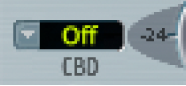
チューニングのずれたオシレータは、周期的に特定の周波数でぶつかり合ってうなりを生じます。「CBD」によって、うなりの周波数を低いノートと高いノートの間に設定するか、キーボードの範囲全体で一定に保ちます。基音となる高いノートの周波数に対して倍音/うなりとなる低いノートの周波数をずらす比率を示すCBD値を選択します。
「CBD」パラメータには、オフ、25 %、50 %、75 %、100 % の5つの値があります。100%を選ぶと、鍵盤の音域全体にわたって、ほぼ一定のうねりになります。しかし、この値では効果が強すぎるように感じられるかもしれません。高音のうねりが自然に聞こえるようにすると、低音が外れすぎの状態になってしまいます。鍵盤の上段の音域で低音が外れすぎの場合は、低めの値にしてみてください。
CBDの基準ピッチはC3(中央のC)です。CBDの値をどのように変えても、この音のチューニング(デチューニング)は一定です。